سبد خرید شما خالی است.
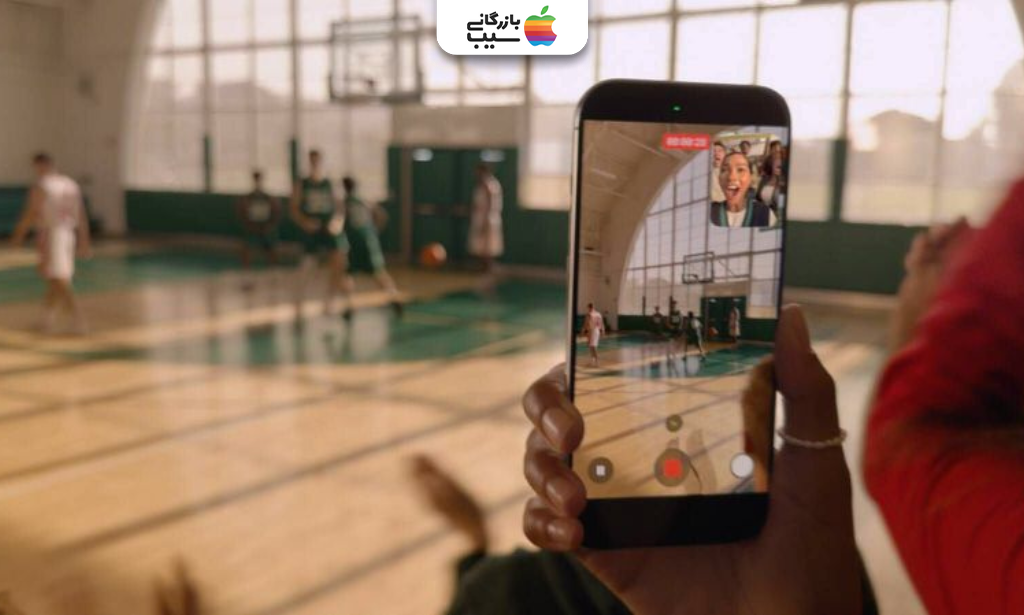
ضبط همزمان دوربین جلو و عقب آیفون؛ یک ابزار تازه برای خلاقیت
- قابلیت ضبط همزمان دوربین جلو و عقب آیفون ۱۷ چیست و چگونه کار میکند؟
- آموزش فعالسازی حالت Dual Capture در اپلیکیشن Camera
- ۱. باز کردن اپلیکیشن Camera
- ۲. انتخاب حالت ویدیو
- ۳. فعال کردن گزینه Dual Capture
- ۴. تنظیم اندازه و موقعیت پنجره دوربین جلو
- ۵. شروع ضبط ویدیو
- کنترلها و تنظیمات در حین ضبط همزمان دوربین جلو و عقب آیفون
- تغییر لنزها و زاویه دید در آیفون ۱۷ پرو و پرو مکس
- جابجایی پنجره دوربین جلو هنگام ضبط همزمان دوربین جلو و عقب آیفون
- کیفیت ضبط و محدودیتهای Dual Capture
- نکات مهم برای استفاده بهتر از ضبط همزمان دوربین جلو و عقب آیفون
- جمعبندی: تجربه حرفهای ضبط ویدیو با Dual Capture
- سوالات متداول
ضبط همزمان دوربین جلو و عقب آیفون، یکی از جذابترین قابلیتهای آیفون ۱۷ است که تجربه فیلمبرداری شما را به سطح حرفهای میبرد. این ویژگی به کاربران اجازه میدهد همزمان زاویه دید جلو و عقب را ثبت کنند و ویدیوهای پویا و منحصربهفرد بسازند. اگر قصد خرید آیفون ۱۷ پرو مکس دارید، این قابلیت یکی از مهمترین دلایلی است که ارزش سرمایهگذاری دارد. در این مقاله، روش استفاده از Dual Capture و نکات کاربردی آن را بررسی میکنیم تا تجربه ضبط ویدیو برایتان ساده و لذتبخش شود. برای خرید این محصول و اطلاع از جزئیات، میتوانید به مجلهی بازرگانی سیب مراجعه کنید.
قابلیت ضبط همزمان دوربین جلو و عقب آیفون ۱۷ چیست و چگونه کار میکند؟
قابلیت Dual Capture در آیفون ۱۷ به شما امکان میدهد همزمان از دوربین جلو و عقب فیلمبرداری کنید و دو زاویه دید متفاوت را در یک ویدیو ثبت نمایید. این ویژگی مخصوص کسانی است که میخواهند خاطرات خود را با دید وسیعتر و حرفهایتر ضبط کنند یا ویدیوهای تعاملی بسازند. با فعال کردن Dual Capture، میتوانید اندازه پنجره دوربین جلو را تنظیم کرده و لنزهای مختلف پشت دستگاه را برای کیفیت بهتر انتخاب کنید. اگر به دنبال خرید اقساطی آیفون ۱۷ هستید، بازرگانی سیب این محصول را بهصورت اقساط بلند مدت ارائه میدهد تا تجربه استفاده از این قابلیت هیجانانگیز برایتان سادهتر شود.
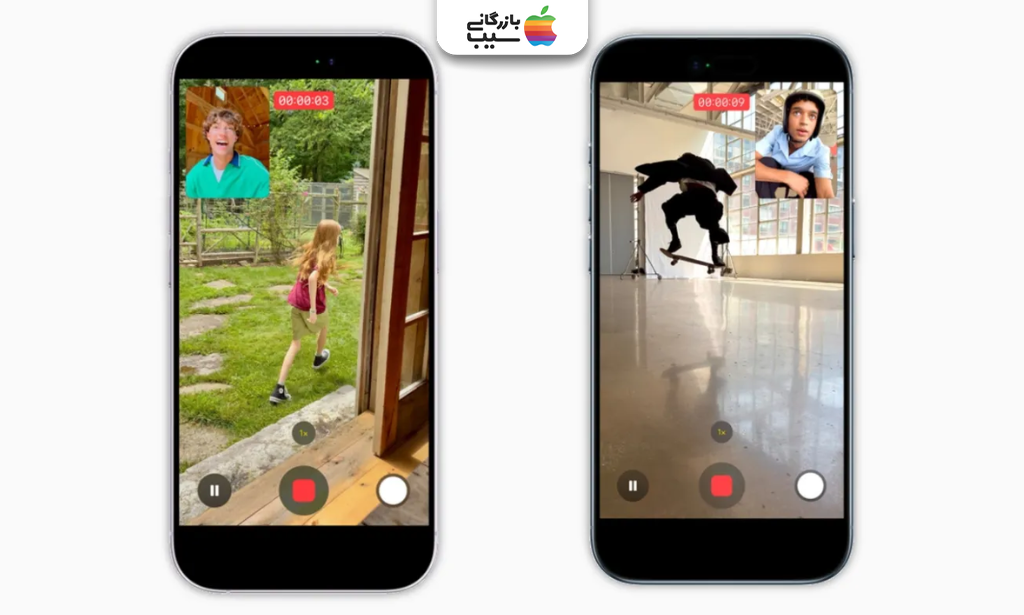
بیشتر بخوانید: آموزش فعالسازی قابلیت AutoMix در اپل موزیک iOS 26
آموزش فعالسازی حالت Dual Capture در اپلیکیشن Camera
حالت Dual Capture به شما اجازه میدهد همزمان از دوربین جلو و عقب آیفون ۱۷ ویدیو ضبط کنید. فعالسازی این قابلیت ساده است و تنها چند مرحله کوتاه نیاز دارد.
۱. باز کردن اپلیکیشن Camera
ابتدا اپلیکیشن Camera را روی آیفون خود باز کنید و مطمئن شوید که آخرین نسخه iOS نصب شده است. این کار اطمینان میدهد که تمام ویژگیهای Dual Capture در دسترس شما باشند.
۲. انتخاب حالت ویدیو
در پایین صفحه حالت ضبط ویدیو را انتخاب کنید تا ابزارهای مربوط به فیلمبرداری فعال شوند. بدون این مرحله، گزینه Dual Capture در دسترس نخواهد بود.
۳. فعال کردن گزینه Dual Capture
روی آیکون Dual Capture که شبیه دو قاب کوچک کنار هم است، ضربه بزنید تا حالت ضبط همزمان دوربین جلو و عقب فعال شود. پس از فعال شدن، پنجره کوچک دوربین جلو روی صفحه ظاهر میشود.
۴. تنظیم اندازه و موقعیت پنجره دوربین جلو
پنجره دوربین جلو را میتوانید با کشیدن و تغییر اندازه، در مکان دلخواه روی صفحه قرار دهید. این کار به شما امکان میدهد زاویه و ترکیببندی دلخواه را قبل از شروع ضبط انتخاب کنید.
۵. شروع ضبط ویدیو
روی دکمه ضبط ضربه بزنید تا فیلمبرداری با هر دو دوربین آغاز شود. حین ضبط، میتوانید کنترلها و تنظیمات دیگر را برای کیفیت بهتر و تجربه حرفهایتر اعمال کنید.
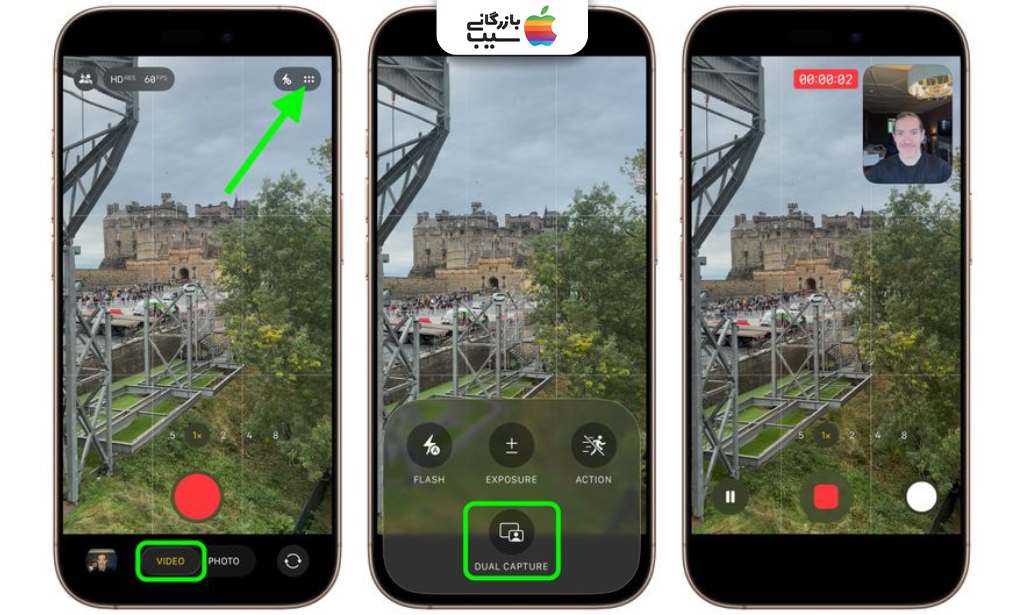
بیشتر بخوانید: گرفتن اسکرینشات و ضبط صفحه HDR در iOS 26
کنترلها و تنظیمات در حین ضبط همزمان دوربین جلو و عقب آیفون
در حین استفاده از حالت Dual Capture، آیفون ۱۷ امکانات متنوعی برای کنترل و تنظیم ویدیو در اختیار شما قرار میدهد. این ویژگیها به شما اجازه میدهند کیفیت ضبط و زاویه دید را بهصورت دقیق مدیریت کنید و ویدیوهای حرفهای بسازید. اگر قصد خرید آیفون ۱۷ پرو را دارید، بازرگانی سیب امکان خرید این محصول را با شرایط اقساطی فراهم کرده است.
- تنظیم نور و Exposure: امکان کنترل میزان نوردهی برای هر دو دوربین به صورت جداگانه وجود دارد تا ویدیو شفاف و متعادل ثبت شود.
- تغییر لنزهای دوربین عقب: میتوانید بین لنزهای واید، اولتراواید و تلهفوتو جابجا شوید تا زاویه دید دلخواه خود را داشته باشید.
- کنترل صدا: میکروفونهای آیفون بهطور خودکار صداها را ضبط میکنند و میتوان سطح صدا را در حین ضبط تنظیم کرد.
- قرارگیری پنجره دوربین جلو: پنجره کوچک دوربین جلو قابل جابجایی و تغییر اندازه است تا بهترین ترکیببندی ویدیو ایجاد شود.
- قفل فوکوس و نور: امکان قفل فوکوس و نور برای هر دو دوربین وجود دارد تا هنگام حرکت، کیفیت ویدیو ثابت باقی بماند.
تغییر لنزها و زاویه دید در آیفون ۱۷ پرو و پرو مکس
آیفون ۱۷ پرو و پرو مکس با مجموعهای از لنزهای پیشرفته امکان تغییر زاویه دید هنگام ضبط ویدیو را فراهم میکنند. حین استفاده از حالت Dual Capture، میتوانید بین لنزهای واید، اولتراواید و تلهفوتو بدون توقف ضبط جابجا شوید و نماهای متنوعی از صحنه ثبت کنید. این ویژگی بهویژه برای فیلمبرداری از محیطهای باز، گروهی یا جزئیات نزدیک بسیار کاربردی است. ترکیب تغییر لنزهای عقب با پنجره دوربین جلو، تجربهای چندبعدی و حرفهای از ضبط ویدیو ارائه میدهد و خلاقیت شما را در تولید محتوا افزایش میدهد.
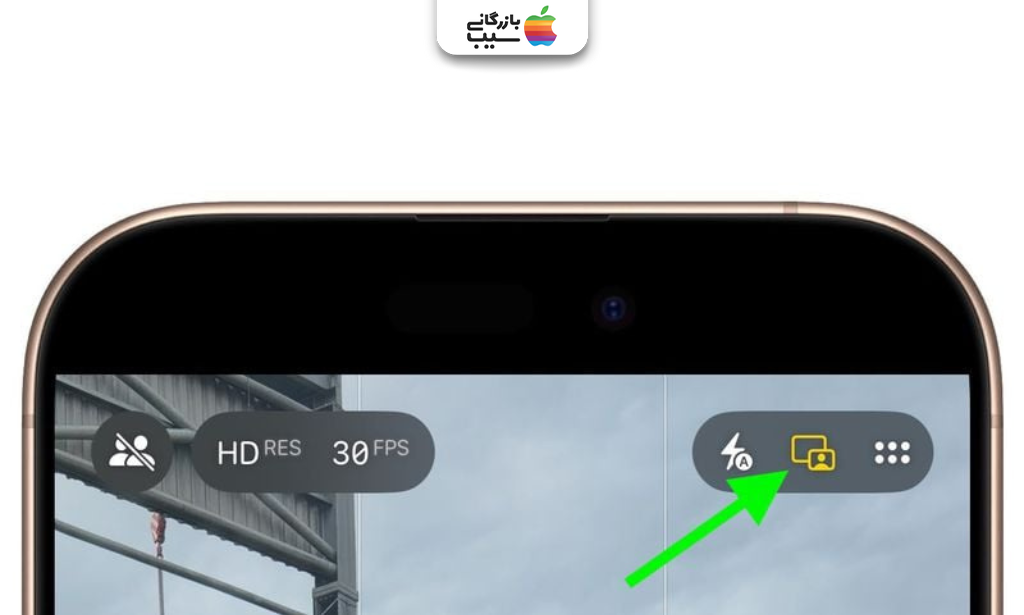
بیشتر بخوانید:انتقال ویجتهای لاک اسکرین به پایین صفحه
جابجایی پنجره دوربین جلو هنگام ضبط همزمان دوربین جلو و عقب آیفون
حین ضبط همزمان با Dual Capture، آیفون ۱۷ به شما اجازه میدهد پنجره دوربین جلو را جابجا کنید تا ترکیببندی ویدیو دقیقتر و دلخواه باشد. این قابلیت انعطاف بیشتری در ثبت همزمان زاویههای جلو و عقب فراهم میکند و تجربه ضبط ویدیو را حرفهایتر میکند.
- کشیدن پنجره: پنجره دوربین جلو را با لمس و کشیدن به هر نقطه دلخواه روی صفحه منتقل کنید.
- تغییر اندازه: با دو انگشت پنجره را بزرگ یا کوچک کنید تا تناسب آن با صحنه حفظ شود.
- قفل موقعیت: پس از قرار دادن پنجره در موقعیت مناسب، میتوانید آن را ثابت نگه دارید تا حین ضبط جابجا نشود.
- هماهنگی با لنز عقب: موقعیت پنجره دوربین جلو را طوری تنظیم کنید که با زاویه دید لنز عقب هماهنگ باشد و تصویر نهایی متعادل شود.
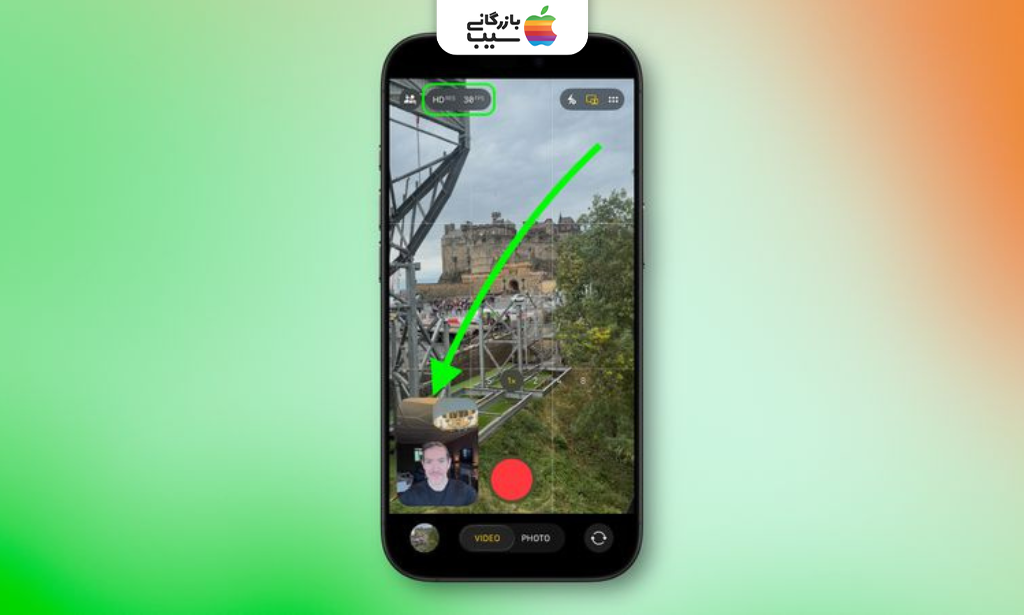
بیشتر بخوانید:راهنمای جامع تنظیم یادآور پیام در واتساپ؛ مرحله به مرحله
کیفیت ضبط و محدودیتهای Dual Capture
قابلیت Dual Capture در آیفون ۱۷ امکان ضبط همزمان از دوربین جلو و عقب را فراهم میکند، اما چند محدودیت و نکته کیفیتی وجود دارد که باید بدانید. با آگاهی از این موارد، میتوانید بهترین تجربه ضبط ویدیو را داشته باشید و از مشکلات رایج جلوگیری کنید.
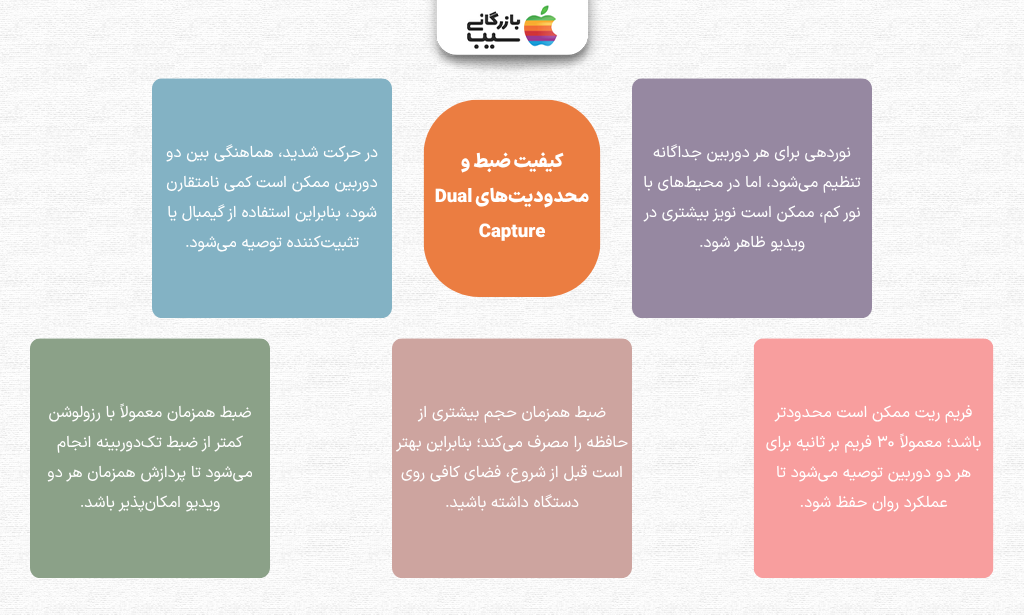
بیشتر بخوانید:قابلیت Visual Intelligence در iOS 26
| موضوع | توضیح |
|---|---|
| وضوح و رزولوشن | ضبط همزمان معمولاً با رزولوشن کمتر از ضبط تکدوربینه انجام میشود تا پردازش همزمان هر دو ویدیو امکانپذیر باشد. |
| فریم ریت | فریم ریت ممکن است محدودتر باشد؛ معمولاً ۳۰ فریم بر ثانیه برای هر دو دوربین توصیه میشود تا عملکرد روان حفظ شود. |
| نوردهی و تعادل رنگ | نوردهی برای هر دوربین جداگانه تنظیم میشود، اما در محیطهای با نور کم، ممکن است نویز بیشتری در ویدیو ظاهر شود. |
| ذخیرهسازی و حجم فایل | ضبط همزمان حجم بیشتری از حافظه را مصرف میکند؛ بنابراین بهتر است قبل از شروع، فضای کافی روی دستگاه داشته باشید. |
| حرکت و لرزش | در حرکت شدید، هماهنگی بین دو دوربین ممکن است کمی نامتقارن شود، بنابراین استفاده از گیمبال یا تثبیتکننده توصیه میشود. |
نکات مهم برای استفاده بهتر از ضبط همزمان دوربین جلو و عقب آیفون
برای بهرهگیری کامل از قابلیت ضبط همزمان دوربین جلو و عقب آیفون، رعایت چند نکته ساده اما حیاتی اهمیت زیادی دارد. این نکات به شما کمک میکنند کیفیت ویدیو افزایش یابد و تجربه فیلمبرداری حرفهایتر شود. اگر قصد خرید آیفون ۱۷ دارید، توجه به این نکات قبل از شروع ضبط بسیار مفید است.

بیشتر بخوانید:باز کردن قفل گوشی بدون پاک شدن اطلاعات
| نکته | توضیح کاربردی |
|---|---|
| فضای کافی حافظه | قبل از ضبط، مطمئن شوید حافظه دستگاه خالی باشد تا ویدیو با کیفیت بالا ذخیره شود. |
| نور مناسب | ضبط در محیط با نور کافی باعث کاهش نویز و افزایش وضوح تصویر هر دو دوربین میشود. |
| ثبات دستگاه | برای جلوگیری از لرزش، از سهپایه یا گیمبال استفاده کنید تا ویدیو روان و حرفهای ثبت شود. |
| تنظیم زاویه و پنجره دوربین جلو | پنجره دوربین جلو را طوری قرار دهید که ترکیببندی صحنه و زاویه دید عقب هماهنگ باشد. |
| بررسی لنزها و فوکوس | قبل از ضبط، لنزهای عقب و فوکوس دوربین جلو را تنظیم کنید تا کیفیت تصویر حداکثر شود. |
جمعبندی: تجربه حرفهای ضبط ویدیو با Dual Capture
قابلیت Dual Capture در آیفون ۱۷ تجربه ضبط ویدیو را به سطح حرفهای میبرد و به شما امکان میدهد همزمان زاویه دید جلو و عقب را ثبت کنید. با رعایت نکات مربوط به نور، زاویه دید و ثبات دستگاه، میتوانید ویدیوهای خلاقانه و با کیفیت بالا تولید کنید. اگر قصد خرید آیفون ۱۷ یا آیفون ایر را دارید، سایت بازرگانی سیب این محصولات را بهصورت اقساطی در بازه ۳ تا ۱۸ ماه بدون ضامن و تنها با چک صیادی ارائه میدهد. استفاده از این شرایط خرید، دسترسی به امکانات پیشرفته آیفون را سادهتر و مقرونبهصرفهتر میکند. تجربهای که ضبط همزمان دوربین جلو و عقب ارائه میدهد، قطعاً ارزش امتحان کردن دارد.
سوالات متداول
Dual Capture.1 چیست و چه کاربردی دارد؟
Dual Capture به شما اجازه میدهد همزمان از دوربین جلو و عقب آیفون ۱۷ ویدیو ضبط کنید و زاویههای مختلف را در یک فایل ثبت نمایید.
۲. آیا تمام مدلهای آیفون ۱۷ این قابلیت را دارند؟
بله، قابلیت Dual Capture در تمام مدلهای آیفون ۱۷ وجود دارد، اما امکانات لنز و کیفیت ممکن است در پرو و پرو مکس پیشرفتهتر باشد.
۳. چگونه پنجره دوربین جلو را جابجا کنم؟
در حین ضبط، پنجره دوربین جلو را با لمس و کشیدن میتوانید به هر موقعیت دلخواه منتقل کنید و اندازه آن را تغییر دهید.
۴. آیا ضبط همزمان حجم زیادی از حافظه را مصرف میکند؟
بله، Dual Capture ویدیوهای دو دوربینه تولید میکند و بهتر است قبل از شروع، فضای کافی روی دستگاه داشته باشید.
۵. آیا میتوان هنگام استفاده از Dual Capture لنزها را تغییر داد؟
بله، حین ضبط با Dual Capture میتوانید بین لنزهای واید، اولتراواید و تلهفوتو جابجا شوید و زاویه دید متفاوتی از صحنه ثبت کنید.
منبع: macrumors ، detail، apple
مقالات مرتبط:
۱. ردیابی خودکار سفارشهای ایمیلی در Apple Wallet
۲. آمادهسازی آیفون برای نصب iOS 26
۳. شخصیسازی والپیپر هوم اسکرین آیفون
۴. هارد ریست و فورس ریستارت آیفون ۱۷ و آیفون ایر
۵. تغییر اندازه ساعت در لاک اسکرین آیفون
۶. چگونه نور و فوکوس خودکار را با دکمه کمرا کنترل آیفون فعال کنیم
۷. آموزش فعال سازی و استفاده از فرم نظرسنجی در Messages با iOS 26
۸.ارسال سریع عکسها با قابلیت پیشنمایش کمحجم
۹.دوربین Center Stage در آیفون ۱۷
۱۰.آموزش فعالسازی ترجمه زنده پیام ها در آیفون
۱۱.فیلتر کردن پیام ها از فرستنده ناشناس در آیفون
۱۲. انتقال eSIM از اندروید به آیفون
۱۴.مشاهده تاریخچه تماسها با مخاطبین آیفون
۱۵.ضبط ویدیو حرفهای با فرمت ProRes RAW
۱۶.غیرفعالسازی افکت Liquid Glass در iOS 26.1
۱۷.اسکرین شات گرفتن در گوشیهای آیفون؛ آسان ترین و کاربردی ترین

